登录
1. 器材准备
- Luckfox Omni3576 开发板
- USB Type-A to Type-C 数据线
- USB 无线/有线的鼠标/键盘
- 100M/1000M 以太网线缆,及路由器
- 带 HDMI 接口的显示器或电视,及 HDMI 连接线
- 5V/3A Type-C接口的电源适配器(为了防止供电不足,Omni3576必须使用电源开机)
- USB 转 TTL 模块
注意:Omni3576 默认的波特率是 1500000,有些 USB 转串口芯片波特率无法达到 1500000,同一芯片的不同系列也可能会有差异,所以在选购之前一定要确认是否支持。推荐使用 CH343、FT232、CP2102 串口模块,不推荐使用 PL2303 和 CH340 等串口模块。工程师推荐:
2. 本地登录
- 硬件连接:将 USB 键盘和 USB 鼠标插入Omni3576 底板的USB端口。
- 开启 Omni3576:连接显示器和电源适配器到 Omni3576 底板。(在首次开机时,请耐心等待片刻,直到桌面加载完成。在此期间,请不要拔掉电源)
- 打开终端:点击桌面正下方的终端图标。

3. ADB 登录
3.1 安装 ADB
- 下载 ADB 安装包,解压即可使用(戳我下载)。
- 右键我的电脑属性—>高级系统设置—>环境变量。
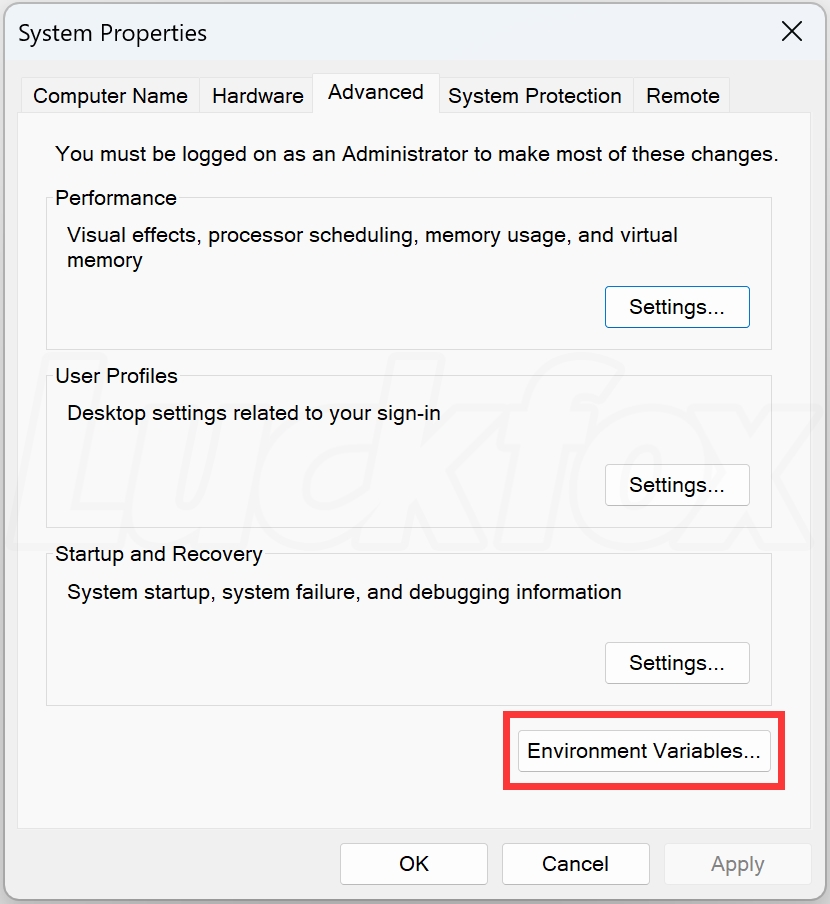
- 系统变量—>编辑—>将adb解压路径新建进去。
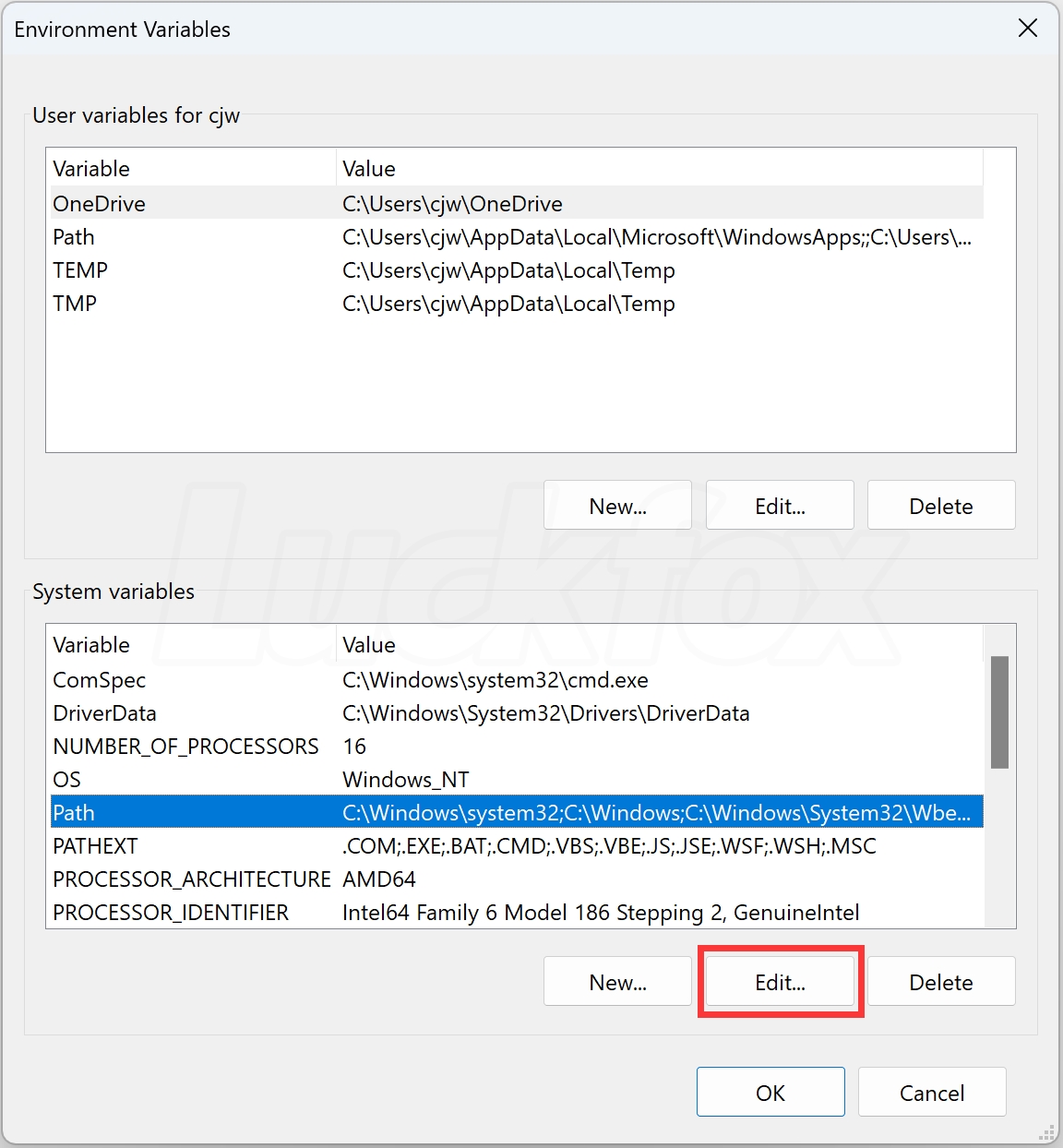
- 点击确定保存环境变量。
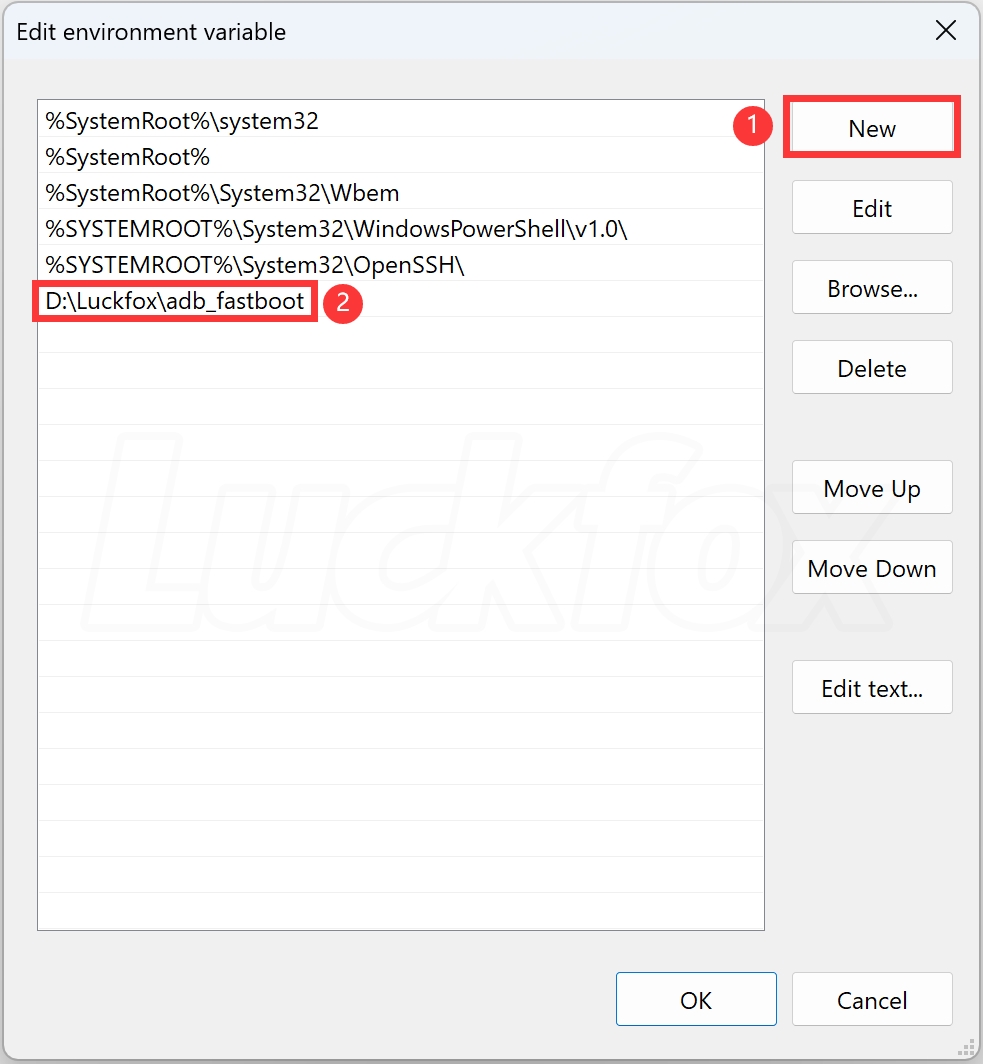
3.2 ADB 登录
按下 Win + R 快捷键输入 CMD 打开 Windows 终端,在终端输入 ADB 命令即可查看 ADB 相关信息。
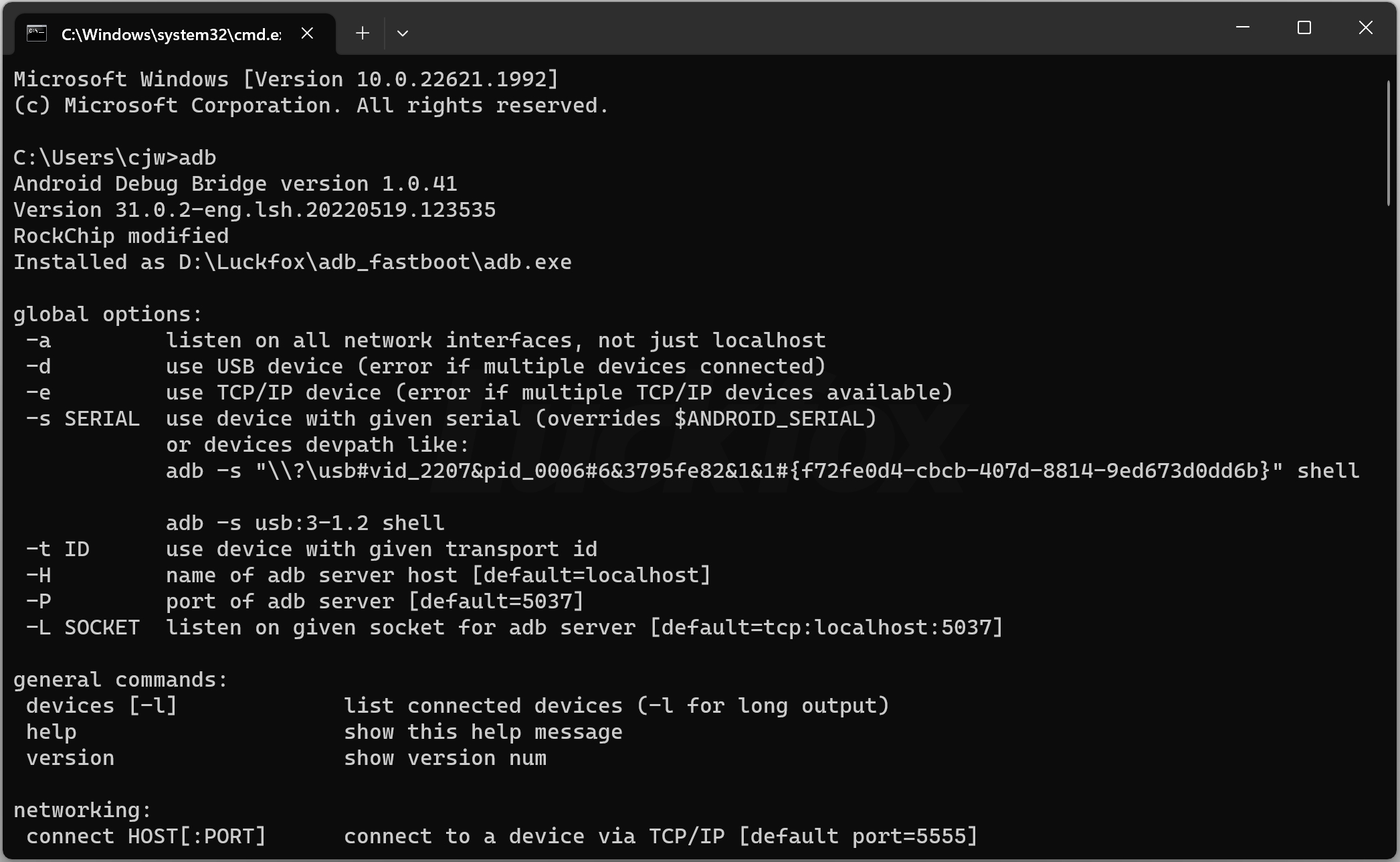
仅有一个设备。
C:\Users\cjw>adb shell
root@luckfox:/#多个设备。
查看 ADB 设备,通过插拔重新执行查询指令以确认需要连接的设备(如果未识别设备尝试更换Type-c线解决)
C:\Users\cjw>adb devices
List of devices attached
103ea97dececc831 device
d48936ed7d1551fc device登录到开发板
C:\Users\cjw>adb -s d48936ed7d1551fc shell
root@luckfox:/#
4. 串口登录
- 将串口模块一端连接电脑,另一端连接 Omni3576 底板的引脚 TX、GND 和 RX 上,接线如下图:

- 打开电脑设置,搜索设备管理器,查看设备管理器对应的 COM 口并记录下来。
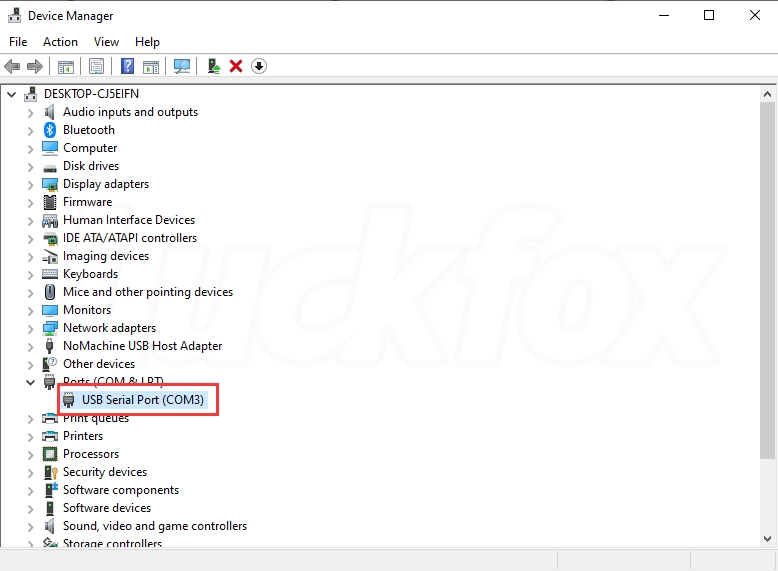
- 下载MobaXterm远程登录软件,解压即可使用。
- 打开MobaXterm远程登录软件,选择Session->Serial,设置串口的波特率波特率为1500000(1.5Mbps)。

- 点击OK,按下回车,输入登录名和登录密码就可以登陆了。

5. SSH 登录
Debian 默认用户帐户(非root用户)
登录名:luckfox
登录密码:luckfox
5.1 获取 Omni3576 的IP地址
如果电脑和开发板在同一局域网中,SSH 连接通常很简单。只需确保开发板开启了 SSH 服务(默认已开启),且没有防火墙或其他网络配置阻止连接,接着获取开发板的IP地址即可。以下三种方法任选其一:
通过有线或无线方式将开发板接入局域网,然后登录路由器查看设备的IP地址。
使用局域网IP扫描工具,例如 Advanced IP Scanner。
i. 运行Advanced IP Scanner,点击Scan按钮,扫描当前局域网内的IP地址。
ii. 记录当前的 IP 地址。
iii. 将设备上电,并确保设备连接上网络后。
iv. 重新点击Scan按钮,扫描当前局域网内的IP地址: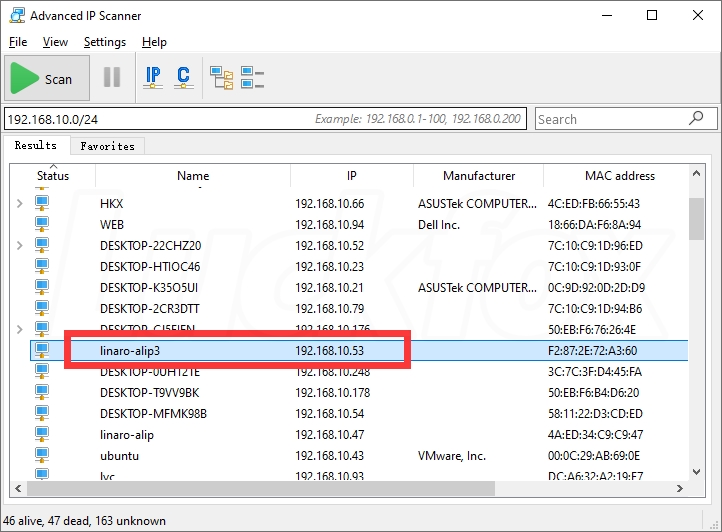
v. 排除掉所有先前记录的的 IP 地址,剩下的就是你的 Omni3576 的 IP 地址了。
通过ADB或串口方式登录开发板,使用
ifconfig命令查看IP地址。
5.2 使用 MobaXterm 登录
- 下载 MobaXterm 远程登录软件,解压即可使用。
- 打开 MobaXterm 远程登录软件,选择Session->SSH,在 Remote host 输入我们前面查询到的IP地址192.168.10.128(根据自己的实际IP来填写)。

- 填写完成后,点击OK,输入 Omni3576 登录名和登陆密码:luckfox(输入密码时屏幕上没有变化属于正常现象,密码输入完成后按回车键访问)。

- 此时成功登录 Omni3576。
